cad2007怎么安装?cad2007安装教程详细步骤
1、右击软件压缩包,选择解压到CAD2007软件安装包。
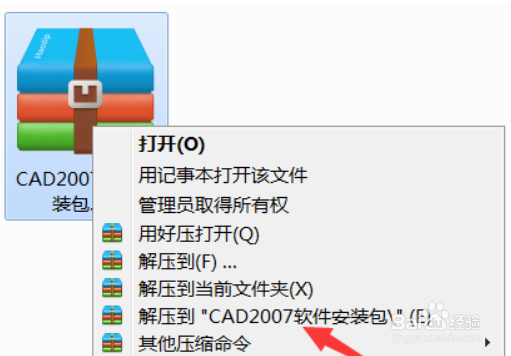
2、点击SETUP。
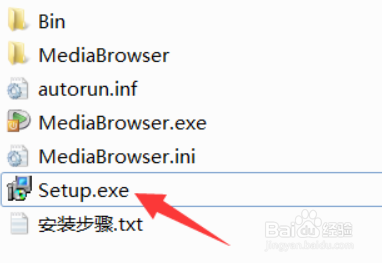
3、点击单机安装。
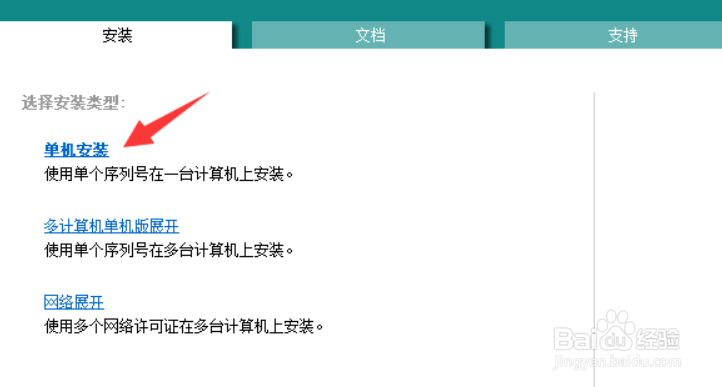
4、再点击安装。
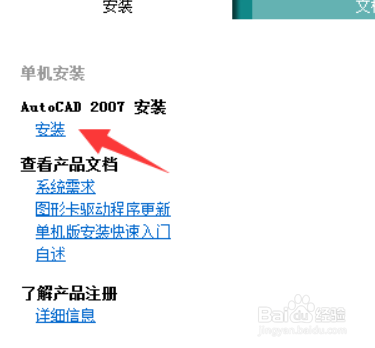
5、点击确定。
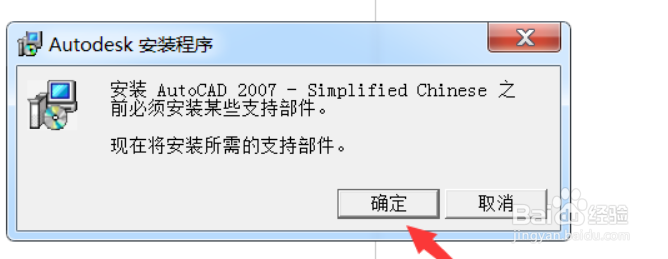
6、点击下一步。
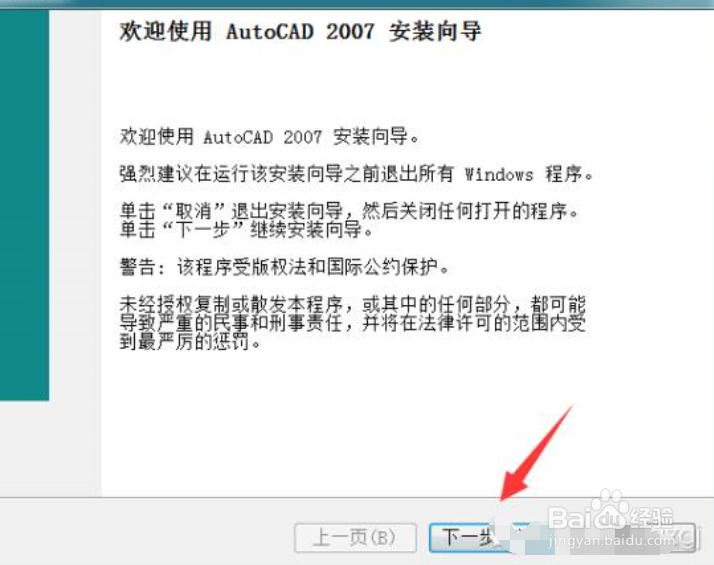
7、选择 我接受。
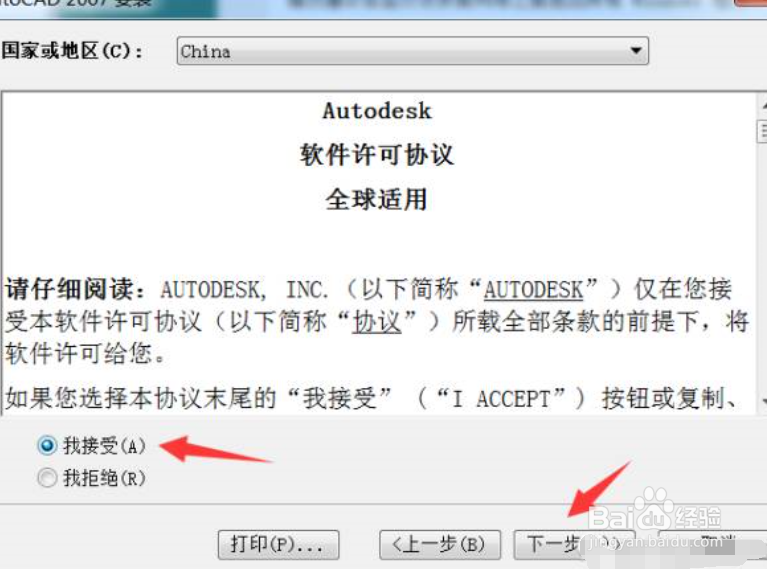
8、序列号全部输入1。
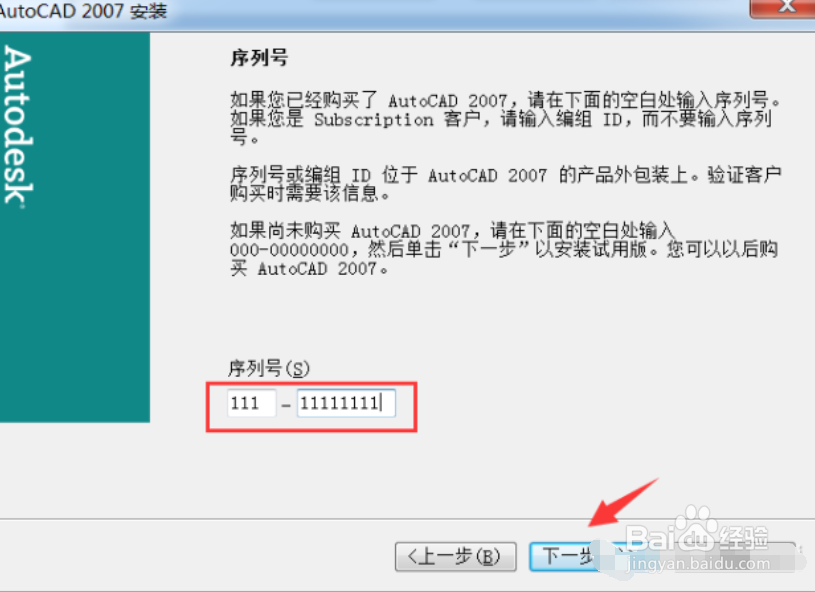
9、名字,代理商和代理商电话随便输入。

10、选择典型。
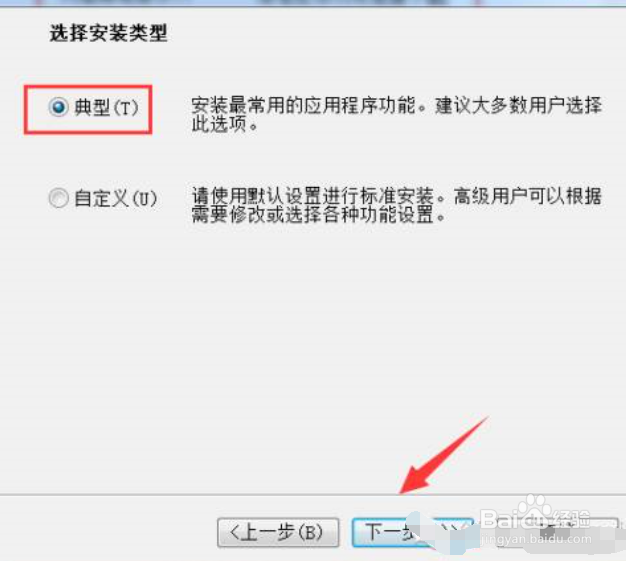
11、选择安装Express和材质库。
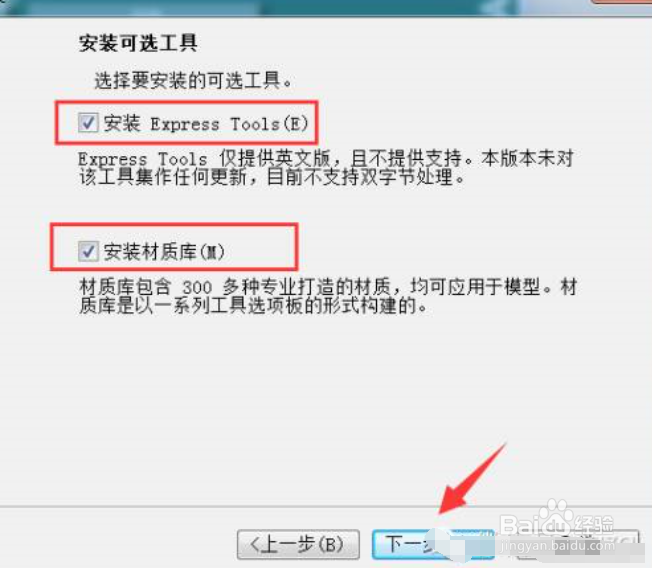
12、建议把CAD软件安装到除C盘以外的磁盘,我安装到D盘,所以只需要把字母C改为D即可。
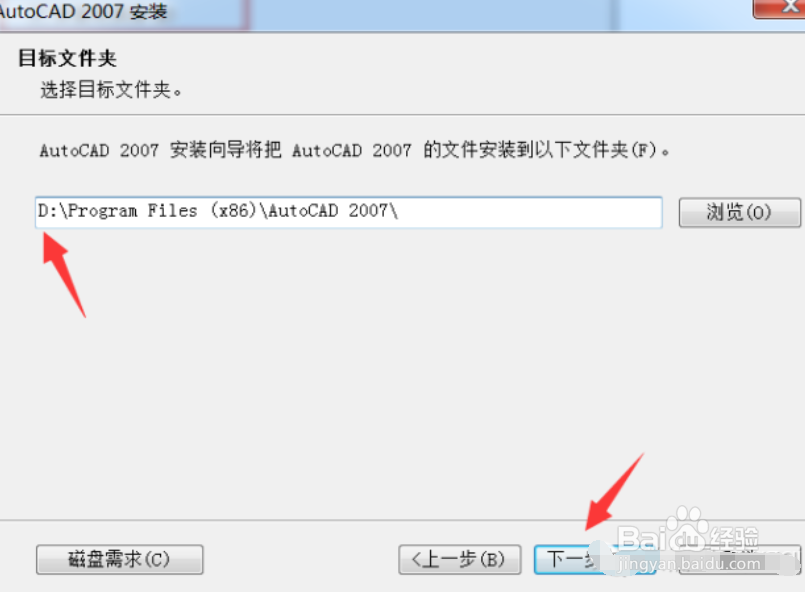
13、直接点击下一步。

14、再点击下一步。
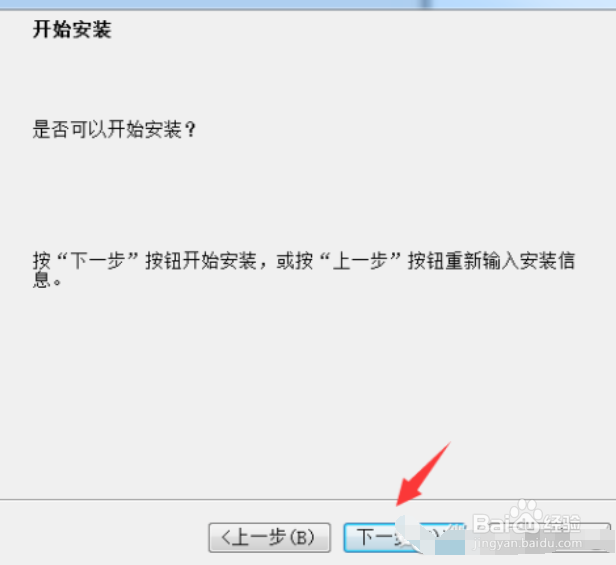
15、当出现如下提示时,选择忽略即可。

16、把勾去掉后,点击完成。
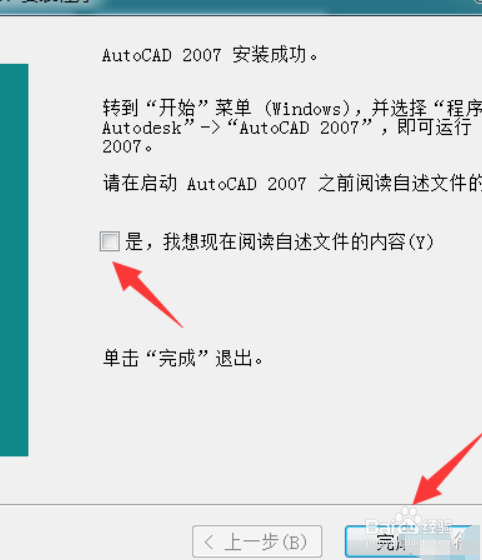
17、在桌面上打开CAD软件,选择不再显示此消息后再点击运行程序。
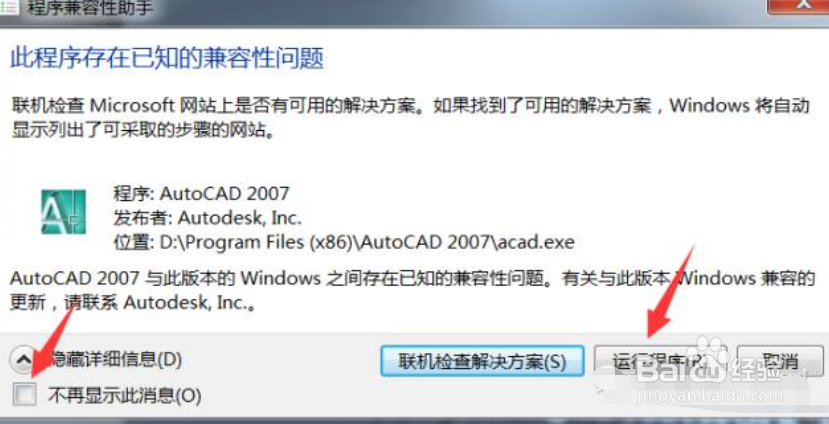
18、刚开始学习CAD的朋友请选择Autocad经典。
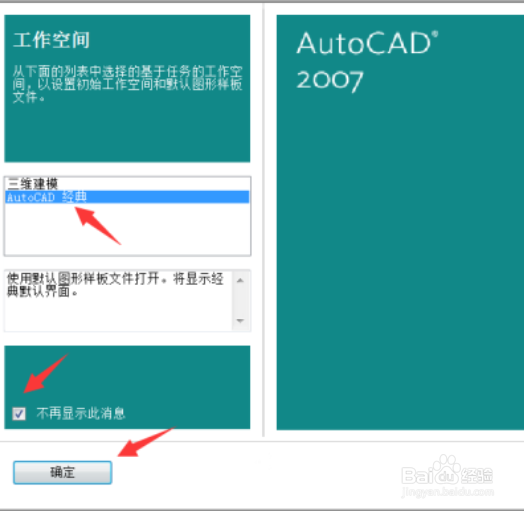
19、选择不再显示此消息。

20、左右两边关闭即可。
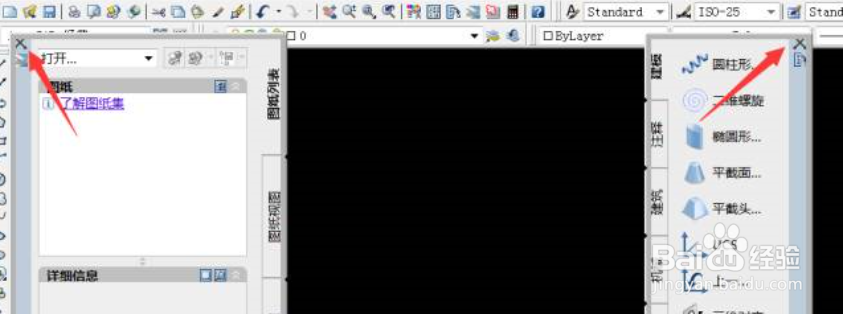
1、右击软件压缩包,选择解压到CAD2007软件安装包。点击SETUP。点击单机安装。再点击安装,点击下一步。选择接受,序列号全部输入1。名字,代理商和代理商电话随便输入。选择典型后选择安装Express和材质库。选择安装目录后点击下一步,在桌面上打开CAD软件,选择不再显示此消息后再点击运行程序。选择Autocad经典。选择不再显示此消息后打开即可。
声明:本网站引用、摘录或转载内容仅供网站访问者交流或参考,不代表本站立场,如存在版权或非法内容,请联系站长删除,联系邮箱:site.kefu@qq.com。
阅读量:37
阅读量:158
阅读量:28
阅读量:98
阅读量:21